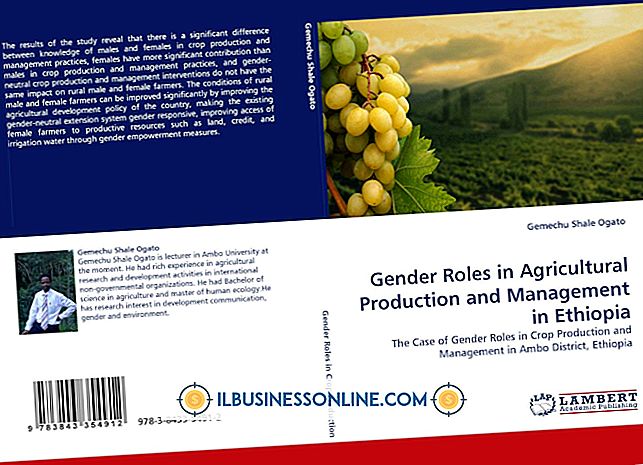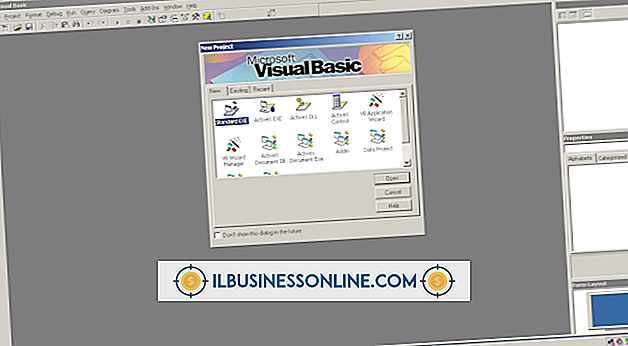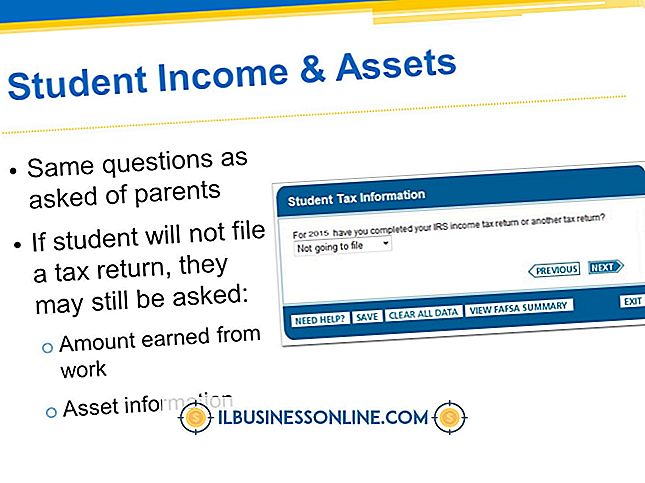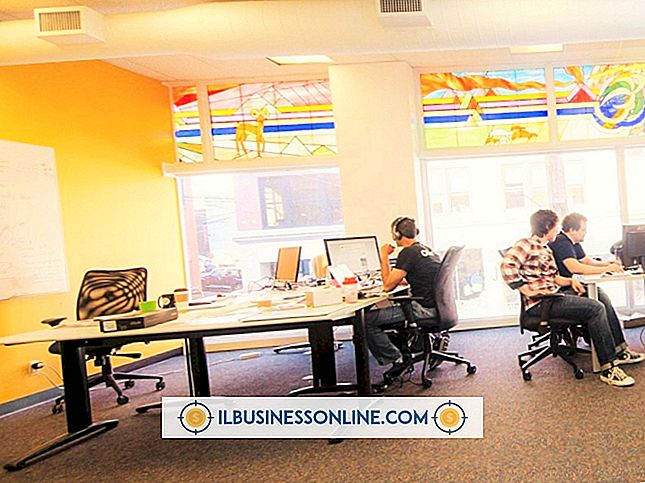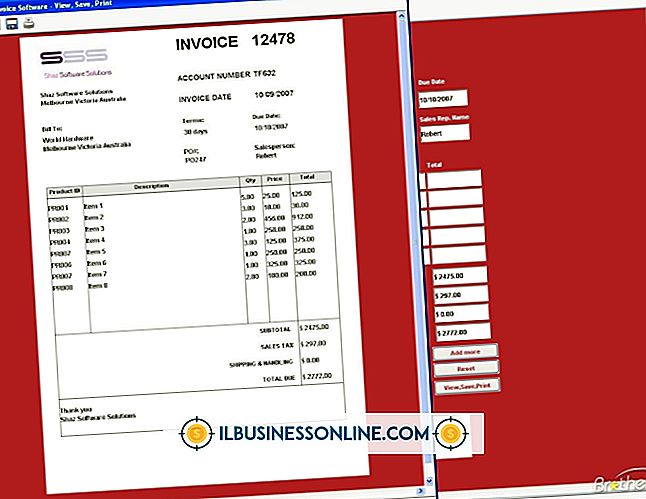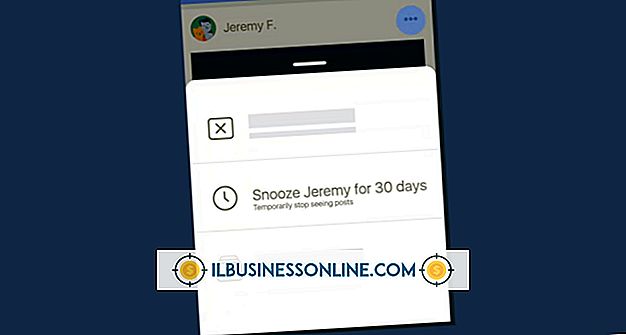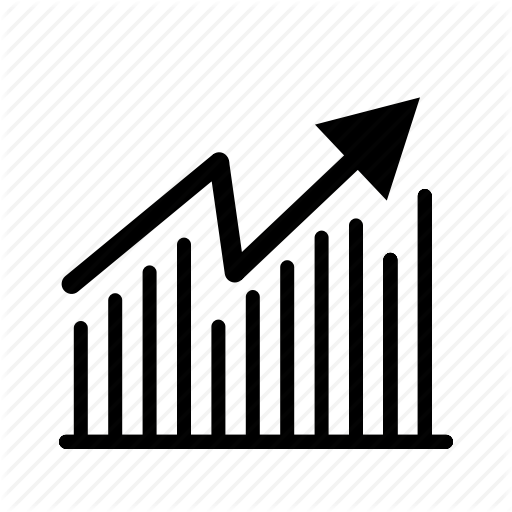FedoraでUSBドライブをフォーマットする方法

現代の高速インターネット接続でも、自宅のPCからビジネスのコンピュータにデータを移動する方法は、USBドライブを使用するよりも速く、便利で、安全です。 Fedora Linuxはパーティショニングとフォーマットのユーティリティである "Disks"を使うことであなたの労働者やあなたのオフィスのデバイス間でデータを共有することを簡単にします。 このアプリケーションは、USBドライブをWindows、Linux、またはOSXシステムで読み書きできるようにフォーマットできます。 このユーティリティはFedoraが使用するGnome 3デスクトップにデフォルトで含まれています。
1。
USBドライブをコンピューターに挿入します。 「ファイルから開く」ボタンをクリックしてドライブをマウントします。
2。
ディスクユーティリティを起動します。 左パネルのドライブのリストからUSBデバイスを選択してください。
3。
ツールチップ「ファイルシステムのマウント解除」のラベルが付いた四角形のアイコンをクリックします。 この手順により、フォーマット中にシステムがドライブにデータを読み書きしようとするのを防ぎます。
4。
他のオプションを表示するには、「歯車」アイコンをクリックしてください。 リストから「フォーマット」を選択してください。
5。
「下向き矢印」アイコンをクリックして、FAT、NTFS、およびLinux EXT4ファイルシステムフォーマットを選択します。 USBディスクの名前を[名前]入力ボックスに入力します。
6。
「フォーマット」ボタンをクリックしてフォーマット処理を開始します。
7。
「ボリュームをフォーマットしますか?」というメッセージが表示されたら、[フォーマット]ボタンをクリックします。 プロンプトが表示されます。
先端
- ディスクを使用して、USBドライブに保存されているデータを安全に保つことができます。 ユーティリティは、LUKSまたはLinux Unified Key Setup暗号化仕様を使用してドライブを暗号化できます。 LUKSの仕様はクロスプラットフォームですが、Fedoraに同梱されているDisksユーティリティでは、EXT4ファイルシステムを認識するLUKS対応システムでのみ暗号化されたUSBドライブを使用できます。
警告
- Disksはとても使いやすいという事実は、それを潜在的に危険なツールにします。 注意しないと、Fedoraシステムが起動に使用するディスクドライブを簡単に損傷するかもしれません。 [フォーマット]ボタンをクリックする前に、[ディスクドライブ]パネルで正しいデバイスを選択していることを確認してください。 最後に[フォーマット]ボタンをクリックすると、変更は元に戻せません。